Com o fim do suporte ao Windows 10 em outubro de 2025, as organizações estão sob pressão para agir. Embora existam vários caminhos a seguir, a migração para o Windows 11 se destaca como a opção mais estratégica para compatibilidade e segurança de longo prazo.
Apesar de o Windows 11 estar agora equipando 52% dos dispositivos Windows em todo o mundo (statcounter), nem todo mundo deu esse salto. Se a sua organização ainda estiver avaliando as opções, este guia o ajudará a pesar as diferenças, verificar a compatibilidade de hardware e criar um plano de migração sólido.
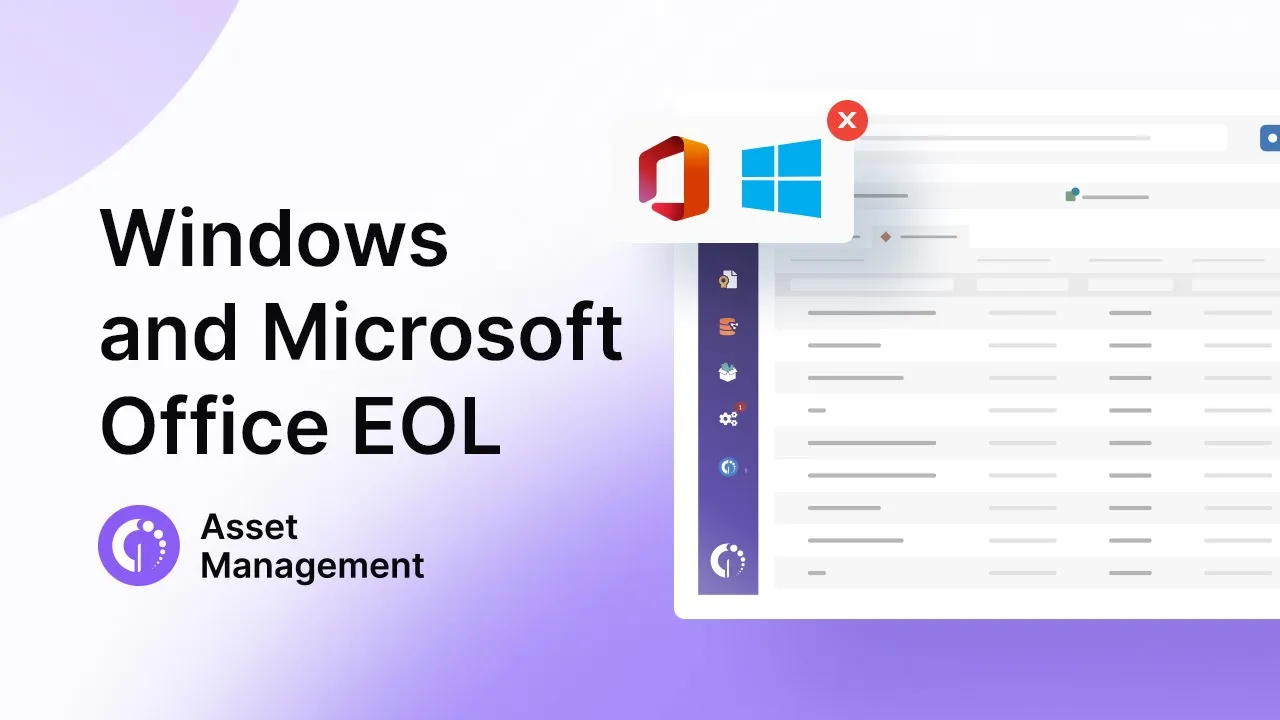
Windows 10 x 11: uma comparação rápida
Antes de iniciar o processo de migração para o Windows 11, é importante entender como ele difere do Windows 10, especialmente em termos de desempenho, compatibilidade e suporte.
Embora o novo sistema operacional traga uma interface renovada, as verdadeiras mudanças estão sob o capô, com requisitos de hardware mais rígidos, padrões de segurança aprimorados e melhorias focadas na produtividade.
Aqui está uma rápida comparação lado a lado:
| Recurso / Categoria | Windows 10 | Windows 11 |
| Fim do Suporte | 14 de outubro de 2025 | 14 de outubro de 2031 (Enterprise & Education) |
| Licensing |
Não está mais disponível pelos canais oficiais | Ainda disponível; upgrade gratuito a partir do Windows 10 |
| Requisitos do sistema | CPU de 1 GHz, 2 GB de RAM, 20 GB de HDD, TPM não exigido | CPU 64 bits de 2+ núcleos, 4 GB de RAM, 64 GB de armazenamento, TPM 2.0, Secure Boot |
| Interface do usuário | Layout clássico, blocos dinâmicos (live tiles), menus legados | IU moderna, menu Iniciar e barra de tarefas centralizados, design fluente |
| Aplicativos padrão | Aplicativos principais do Windows com interfaces legadas |
Improved Notepad, Media Player, Clipchamp, Sticky Notes, Quick Assist |
| Multitarefas |
Redimensionamento manual de janelas e áreas de trabalho básicas | Snap Layouts, Snap Groups, melhor suporte a múltiplos monitores |
| Recursos de IA | Aplicativo Copilot com recursos básicos | Suporte ao Copilot+ com recursos avançados (ex: Recall, Cocreator, Studio FX) |
| Explorador de Arquivos | Layout tradicional | Interface com abas, busca semântica, barra de ferramentas modernizada |
| Compatibilidade de periféricos | Suporte a drivers legados antigos | Exige drivers modernos (WDM), suporte a Bluetooth LE Audio |
| Integração com dispositivos móveis | Phone Link com suporte básico a Android/iOS | Phone Link com recursos expandidos (arrastar/soltar, área de transferência, sincronização avançada) |
| Recursos de segurança | Windows Hello (opcional), suporte a drivers legados | Windows Hello, TPM 2.0, Secure Boot, VBS, modelo moderno de drivers |
| Widgets / Painéis de informações | News & Interests (básico, estático) | Widgets dinâmicos integrados à barra de tarefas com integração de aplicativos |
| Compatibilidade | Amplo suporte a aplicativos legados e periféricos | Alta compatibilidade de apps, com algumas exceções de drivers/aplicativos em ARM |
| Impacto na implantação | Funciona na infraestrutura existente | Pode exigir atualização ou redistribuição de hardware |
Requisitos do Windows 11: o que seu hardware precisa atender
Os requisitos de sistema do Windows 11 são mais rígidos do que os das versões anteriores. Muitos dispositivos que executam o Windows 10 não conseguirão se adaptar sem atualizações ou substituições, e é por isso que uma avaliação adequada é fundamental.
Veja a seguir um detalhamento dos requisitos de hardware do Windows 11:
- Processador: 1 GHz ou mais rápido com pelo menos 2 núcleos em um processador ou SoC de 64 bits compatível
- RAM: mínimo de 4 GB
- Armazenamento: 64 GB ou dispositivo de armazenamento maior
- Firmware do sistema: UEFI, compatível com inicialização segura
- TPM: Trusted Platform Module (TPM) versão 2.0
- Placa gráfica: Compatível com DirectX 12 com driver WDDM 2.0
- Tela: >9" com resolução HD (720p), 8 bits por canal de cor
- Conexão com a Internet: necessária para a configuração inicial do Windows 11 Home e para atualizações/recursos
Atender a esses requisitos é a primeira etapa para garantir uma atualização tranquila. Se alguns de seus dispositivos não atenderem a esses requisitos, talvez seja hora de considerar substituições ou uma abordagem híbrida.
Avaliação do Windows 11: avaliação da compatibilidade de hardware
 Depois de se familiarizar com os requisitos do sistema, a próxima etapa do plano de migração para o Windows 11 é avaliar seus ativos de TI atuais. O objetivo? Identificar quais dispositivos que executam o Windows 10 atendem aos requisitos de hardware do Windows 11 e quais não atendem.
Depois de se familiarizar com os requisitos do sistema, a próxima etapa do plano de migração para o Windows 11 é avaliar seus ativos de TI atuais. O objetivo? Identificar quais dispositivos que executam o Windows 10 atendem aos requisitos de hardware do Windows 11 e quais não atendem.
No InvGate Asset Management, você pode facilmente criar um painel personalizado para visualizar essas informações. Embora você possa criar vários widgets para explorar a compatibilidade por departamento, modelo de dispositivo ou fabricante, recomendamos começar com esses três gráficos essenciais:
- Total de ativos que executam o Windows 10 para definir o escopo completo dos sistemas em avaliação.
- Ativos do Windows 10 que atendem aos requisitos de hardware do Windows 11 para identificar dispositivos prontos para upgrade.
- Ativos do Windows 10 que requerem substituição ou atualização para destacar sistemas não compatíveis.
1. Total de ativos que executam o Windows 10
Este gráfico fornece uma visão de linha de base de quantos dispositivos em sua organização ainda estão executando o Windows 10. Ele estabelece a base para o restante da avaliação.
Vá para Dashboard para criar seu "painel de avaliação do Windows 11". Adicione o gráfico aplicando este filtro: Ativos > Sistema operacional > contém > Windows 10. Defina o modo de visualização como Indicador. Isso mostrará o número de ativos que executam o Windows 10.
2. Ativos do Windows 10 que atendem aos requisitos de hardware do Windows 11
Este gráfico ajuda você a identificar quantos dispositivos Windows 10 estão prontos para uma atualização com base nos requisitos de hardware mais críticos do Windows 11.
Em seu painel de avaliação do Windows 11, adicione um novo gráfico. Comece com o mesmo filtro base de antes: Ativos > Sistema operacional > contém > Windows 10.
Em seguida, adicione os seguintes filtros:
- Computadores > Núcleos de CPU > é maior ou igual a > 2
- Computadores > Tamanho da RAM > é maior ou igual a > 4 GB
- Computadores > Armazenamento (Total) > é maior ou igual a > 64 GB
Defina o modo de visualização como "Indicador". Isso mostrará o número de ativos do Windows 10 que são tecnicamente compatíveis com o Windows 11.
3. Ativos do Windows 10 que exigem substituição ou atualização
Este gráfico mostra o número de dispositivos Windows 10 que não atendem a pelo menos um dos principais requisitos de hardware, o que significa que eles não são compatíveis com o Windows 11 e podem precisar ser atualizados ou substituídos.
Em seu painel de avaliação do Windows 11, adicione um novo gráfico e aplique os seguintes grupos de filtros:
Grupo 1
- Computadores > Sistema operacional > contém > Windows 10
- Computadores > Núcleos de CPU > é menor que > 2
OU Grupo 2
- Computadores > Sistema operacional > contém > Windows 10
- Computadores > Tamanho da RAM > é menor que > 4 GB
OU Grupo 3
- Computadores > Sistema operacional > contém > Windows 10
- Computadores > Armazenamento (Total) > é menor que > 64 GB
Defina o modo de visualização como "Indicador". Isso mostrará o número de ativos que não atendem a pelo menos um requisito de hardware do Windows 11, ajudando você a identificar rapidamente quais dispositivos devem ser priorizados para substituição ou upgrade.
Plano de migração para o Windows 11
Com sua avaliação pronta, é hora de agir. A migração para o Windows 11 não tem que ser caótica, especialmente se você dividi-la em etapas claras e gerenciáveis. Usando o InvGate Asset Management, você pode automatizar grande parte do processo, reduzir o risco e manter a visibilidade total sobre cada etapa da transição.
Aqui está um checkelist de migração prática que suas equipes de TI e de ativos podem seguir para agilizar a mudança para o Windows 11. Certifique-se de obter uma avaliação gratuita de 30 dias para acompanhar o processo!
1. Identifique todos os dispositivos que estão executando o Windows 10
Comece detectando todos os ativos que ainda estão operando no Windows 10. A maneira mais rápida de fazer isso é através do recurso AI Smart Search no InvGate Asset Management. Basta digitar "Ativos com Windows 10" em linguagem natural e a plataforma retornará todos os resultados relevantes instantaneamente.
2. Crie Etiquetas inteligentes para classificar os dispositivos
 Uma vez identificados, agrupe os ativos usando Etiquetas inteligentes para simplificar o rastreamento. Você pode dar um passo adiante e criar duas etiquetas específicas:
Uma vez identificados, agrupe os ativos usando Etiquetas inteligentes para simplificar o rastreamento. Você pode dar um passo adiante e criar duas etiquetas específicas:
- Uma para dispositivos Windows 10 que atendam aos requisitos de hardware do Windows 11.
- Outra para os que não atendem e que provavelmente precisarão ser substituídos.
Isso ajudará a automatizar o rastreamento futuro e garantirá que qualquer dispositivo recém-adicionado seja imediatamente categorizado.
3. Crie ou estenda um painel para rastrear toda a migração
Você pode criar um novo painel de migração do Windows 11 ou expandir o painel de compatibilidade de hardware que já criou. Adicione gráficos que ofereçam visibilidade de todo o processo, não apenas as especificações do dispositivo, mas também o status da atualização, a atribuição de licenças, a prontidão do usuário e muito mais.
Alguns gráficos adicionais a serem considerados:
- Dispositivos já atualizados para o Windows 11.
- Dispositivos com upgrade pendente.
- Progresso do upgrade por local ou departamento.
- Disponibilidade de licenças por dispositivo ou usuário.
4. Analise e atribua licenças do Windows 11
 Antes de implementar o novo sistema operacional, certifique-se de que você está pronto para a licença. Vá para o módulo de Contratos no InvGate Asset Management para verificar seu inventário de licenças do Windows 11.
Antes de implementar o novo sistema operacional, certifique-se de que você está pronto para a licença. Vá para o módulo de Contratos no InvGate Asset Management para verificar seu inventário de licenças do Windows 11.
Faça o upload ou revise os contratos de fornecedores, acompanhe as licenças atribuídas e valide se você tem assentos disponíveis suficientes para as atualizações planejadas.
Dica profissional: mantenha os registros das licenças atualizados para garantir a conformidade e a implementação tranquila entre os departamentos.
5. Implante o novo sistema operacional
Com seus ativos identificados, Etiquetas inteligentes instaladas, licenças validadas e painéis prontos, é hora da etapa final: preparar a implantação do Windows 11.
Nesse ponto, os gerentes e equipes de TI podem criar um plano claro para desinstalar o Windows 10 e instalar o Windows 11 nos dispositivos selecionados. Isso deve incluir o estabelecimento de cronogramas, a coordenação com as principais partes interessadas, a verificação da compatibilidade do hardware e a garantia de que todos os recursos de instalação estejam prontos antes da implantação.
Inicie sua avaliação gratuita de 30 dias hoje mesmo e assuma o controle total do seu processo de migração - antes que o tempo se esgote no Windows 10.















